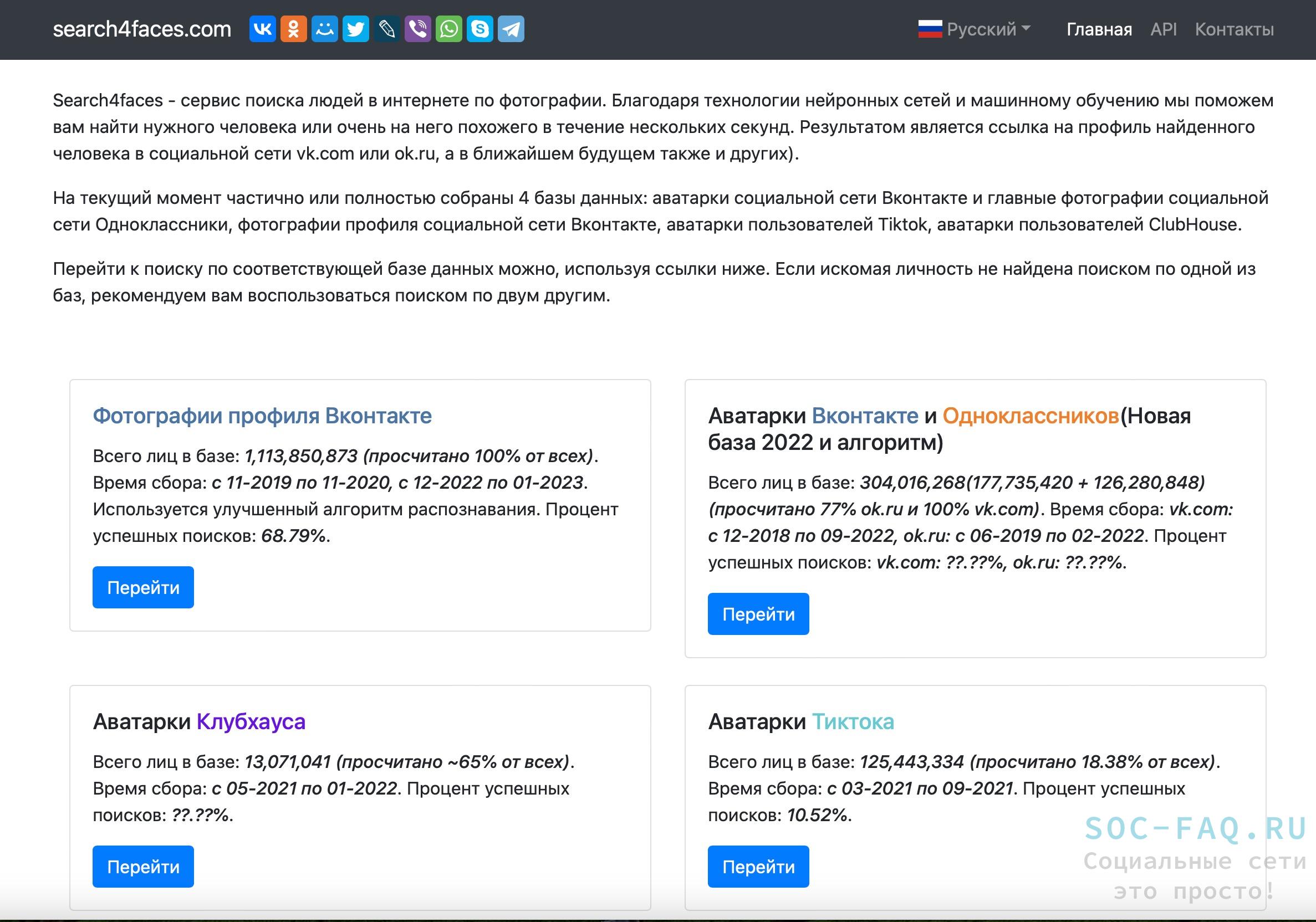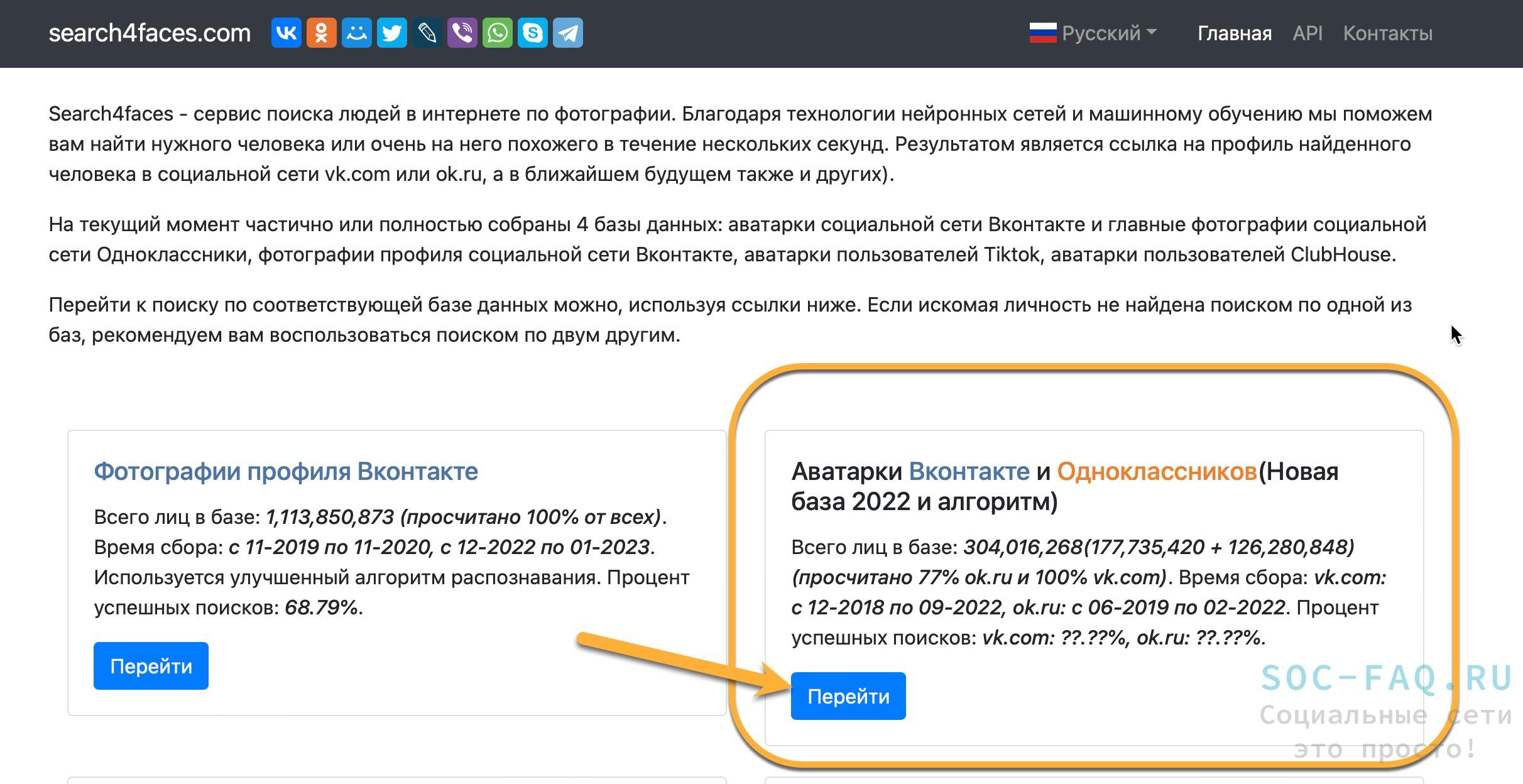Содержание:
- Вариант 1: Компьютер или ноутбук
- Способ 1: Поиск по фото в Яндекс
- Способ 2: Поиск по фото в Google
- Способ 3: Search4Faces
- Вариант 2: Мобильное устройство
- Способ 1: «Найти по фото» в Одноклассниках
- Способ 2: Photo Sherlock
- Способ 3: Find Face
- Вопросы и ответы
Ни один из рассматриваемых ниже методов не гарантирует стопроцентного успеха, поскольку алгоритмы интернет-сервисов еще не настолько развиты, чтобы различать абсолютно всех людей, тем более тех, чьих фотографий в открытом доступе находится не так много. Мы возьмем за пример известную личность, чтобы продемонстрировать принцип работы приложений и сайтов, а вам останется подставить имеющийся снимок.
Вариант 1: Компьютер или ноутбук
Проще всего осуществлять поиск человека по фото в Одноклассниках через браузер, открытый на компьютере или ноутбуке. В этом случае юзеру доступны популярные методы поиска совпадений на изображениях, с чем мы и предлагаем ознакомиться в следующих инструкциях.
Способ 1: Поиск по фото в Яндекс
Сперва рассмотрим отечественную поисковую систему, поскольку ее алгоритмы поиска по картинке сейчас на порядок лучше, чем у Google.
Перейти на сайт Яндекс.Картинки
- Щелкните по кнопке выше и после загрузки страницы откройте форму загрузки изображения.
- Перетащите файл в выделенную область или нажмите «Выбрать файл» для его ручного открытия через «Проводник».
- Дождитесь загрузки и посмотрите на результат в выдаче. Если искомый человек — знаменитость или в сети присутствуют достоверные сведения о нем, под надписью «Кажется, на изображении» появится имя персоны, от которого вы и можете отталкиваться при дальнейшем поиске страницы в Одноклассниках.
- Если речь идет об актере или другой известной личности, у них не всегда есть страницы в Одноклассниках, но ведутся официальные группы, в которых и публикуются новости или какая-либо другая информация о персоне.
Способ 2: Поиск по фото в Google
Поисковик от Google имеет раздел с картинками, в котором можно использовать функцию «Поиск по картинке». Она находит совпадения и одинаковые изображения, сравнивая результаты с загруженным файлом. Иногда это помогает отыскать человека по фото в Одноклассниках, однако отметим, что алгоритмы Гугла в этом плане гораздо хуже, чем Яндекса, поэтому способ будет актуален только как дополнительный.
Перейти на сайт Картинки Google
- Нажмите кнопку выше, чтобы оказаться на нужной странице поисковика. Щелкните по пиктограмме фотоаппарата для открытия соответствующей формы.
- В ней перейдите на вкладку «Загрузить изображение».
- Нажмите кнопку «Выберите файл».
- Появится окно, в котором необходимо отыскать скачанную заранее фотографию и нажать по ней дважды.
- Ожидайте завершения загрузки файла, его обработки и выдачи результатов.
- На экране появится информация с совпадениями и предположением, кто именно может быть на фотографии.
- Если среди результатов не появилась ссылка на страницу в Одноклассниках, но у вас есть полное имя юзера, используйте его, чтобы через поисковик отыскать профиль.
- К тому же при просмотре картинок вы можете перейти к похожим результатам, чтобы найти ссылку на профиль в социальной сети. Особенно это актуально, если пользователь загружает много личных снимков.
Способ 3: Search4Faces
Search4Faces — специально разработанный сайт для поиска людей по фотографиям. Он сопоставляет выдачу из разных баз данных, включая страницы в Одноклассниках, что и позволит вам отыскать необходимого пользователя по его аватарке или другим изображениям профиля.
Перейти на сайт Search4Faces
- Откройте главную страницу сайта и выберите базу данных «Аватарки ВКонтакте и Одноклассников», нажав кнопку «Перейти».
- Щелкните по «Загрузить» для отправки изображения.
- Перетащите его в выделенную область или откройте как файл через «Проводник».
- Отредактируйте ориентацию, яркость и контраст, если в этом есть смысл.
- Дополнительно укажите любую известную информацию о человеке, чтобы сделать поиск более точным, после чего щелкните по «Найти».
- Прокрутите страницу до блока «Совпадения» и найдите в выдаче страницы из Одноклассников. Нажимайте по фотографиям, чтобы переходить на страницы юзеров и смотреть их содержимое более детально. Обращайте внимание, что на каждой фото слева вверху помечена соцсеть, к которой принадлежит результат. В вашем случае следует открывать только результаты с пометкой «ok00».
Есть и похожие на этот сайты, поэтому используйте любой из них. Но будьте бдительны: никогда не вводите на таких веб-ресурсах логин и пароль от своей страницы в Одноклассниках, поскольку эти данные для поиска не требуются, а если ее запрашивают, значит, сайт может оказаться мошенническим и вы рискуете лишиться своего профиля.
Вариант 2: Мобильное устройство
Начать стоит с того, что все рассмотренные выше методы вы можете использовать на своем мобильном устройстве, открыв любой удобный веб-обозреватель. Принцип действий практически не отличается, за исключением некоторых различий во внешнем виде определенных страниц. Если такие способы вам не подходят, предлагаем остановиться на специальных приложениях от сторонних разработчиков и встроенной функции в официальном клиенте.
Способ 1: «Найти по фото» в Одноклассниках
Разработчики приложения Одноклассники предлагают пользователям задействовать встроенное средство поиска профиля человека по фото, если в этом возникла необходимость. Единственный минус этого метода — нельзя загрузить готовый снимок, поэтому придется либо фотографировать человека вживую, либо делать это уже с готовым снимком.
- Откройте меню Одноклассников, тапнув по значку с тремя линиями слева вверху.
- Перейдите в раздел «Друзья».
- Дождитесь загрузки основных элементов и выберите вариант «Найти по фото».
- Отобразится встроенная камера с инструкциями. Наведите камеру на лицо друга, сфотографируйте его и дождитесь появления результатов. По необходимости можно сменить камеру на фронтальную.
- Встроенные алгоритмы работают не идеально, поэтому мы не можем гарантировать стопроцентный успех данного метода.
Способ 2: Photo Sherlock
Photo Sherlock — одно из самых распространенных приложений для поиска информации о людях по фотографии в интернете. Оно подключает алгоритмы от Яндекс и Гугл, а также имеет свои уникальные функции, способные помочь справиться с поставленной задачей.
Скачать Photo Sherlock из Google Play Маркета
- Тапните по кнопке выше для перехода на страницу Photo Sherlock в магазине приложений или отыщите программу самостоятельно, после чего установите.
- Используйте кнопку «Открыть» или значок на домашнем экране для запуска.
- Разрешите приложению снимать фото и видео.
- То же самое сделайте при запросе доступа к файлам на устройстве. Это необходимо для нормальной загрузки готовых снимков через галерею.
- Коснитесь кнопки с изображением фотографий для перехода к выбору снимка.
- Найдите его в папке, куда ранее загрузили, и тапните, чтобы выбрать.
- Нажмите кнопку «Найти по фото», обрезав лишние детали, если это нужно.
- Переключайтесь между вкладками, чтобы ознакомиться с разной информация в Яндекс и Google.
- На вкладке «Другое» вы найдете фирменные инструменты приложения, позволяющие найти актеров или похожие лица ВКонтакте. Используйте второй вариант, если предыдущие действия не принесли должного эффекта.
- В этом случае произойдет переход на страницу Photo Sherlock в браузере, где и показываются результаты по загруженному снимку.
Способ 3: Find Face
К сожалению, большинство приложений для поиска лиц по фото работают на платной основе. Find Face является одним из таких, однако бесплатная версия без каких-либо ограничений предоставляется на целый месяц, чего вполне достаточно для того, чтобы найти человека по снимку в Одноклассниках.
Скачать Find Face из Google Play Маркета
- Перейдите на страницу приложения в магазине, ознакомьтесь с его описанием и начните установку, после чего запустите.
- Сначала разработчики предложат прочитать обо всех функциях. Нажимайте кнопку «Далее», заканчивая просмотр презентации.
- Оформите бесплатную версию. На экране написано, что она доступна на протяжении трех дней, однако при приобретении появляется другая надпись, говорящая о предоставлении доступа на месяц.
- Затем нажмите «Загрузить фото» или сделайте его прямо через приложение.
- Выберите файл в галерее и тапните для выбора.
- Нажмите «Поиск» и ознакомьтесь с представленными результатами. В большинстве ситуаций достаточно только имени пользователя, чтобы в дальнейшем отыскать его страницу в Одноклассниках.
Когда Find Face перестанет быть нужным, не забудьте отменить подписку, иначе с привязанной к аккаунту карты будут списываться деньги!
Обратим ваше внимание на то, что дальнейший поиск человека, когда по фотографии удалось определить его имя, не составит труда даже если у вас нет профиля в Одноклассниках. В таком случае поможет одна встроенная функция или обращение к поисковику, о чем более детально написано в статье по ссылке ниже.
Подробнее: Поиск человека в Одноклассниках без регистрации
«Одноклассники» – социальная сеть, которая успешно работает с 2006г. За это время множество людей, потерявших связь друг с другом, смогли вновь восстановить общение. Переехавшие в другой город или страну одноклассники, бывшие друзья детства, некогда дружные одногруппники или даже дорогие сердцу коллеги по работе с помощью этой соцсети обычно находятся довольно быстро.
Но что делать, если в памяти не сохранилось имени и фамилии друга, а есть только его фото? Можно ли найти человека в «Одноклассниках» по фотографии?
Можно ли найти человека в ОК по фото?
Чисто теоретически – можно найти кого угодно, если у него есть страничка в ОК. Если нет, можно попытаться найти и в других соцсетях. На практике же все не так просто. И прочитав данную статью до конца, вы поймете почему.
Если говорить непосредственно о самих Одноклассниках, то здесь, увы, нет специальных инструментов для поиска людей по фотоснимкам. Поэтому нам придется прибегать к помощи сторонних сервисов.
Важно понимать, что подобного рода софт не идеален, так как поиск осуществляют именно роботы. Они сверяют заданную вами фотографию с имеющимися на просторах сети (в том числе и в Одноклассниках). Если совпадения были найдены, вас об этом оповестят. А вы уже определите окончательно, тот ли это человек. И как вы уже могли понять, порой искусственный интеллект ошибается, выдавая совсем не тех людей.
Поиски пользователей Одноклассников по фоткам
Теоретически не исключена возможность того, что вы сможете отыскать страничку какого-то человека только по его фотографии. Но это только теоретически. На практике же вероятность успеха данного мероприятия крайне минимальна, и люди, которых вы хотели бы встретить в ОК, так и не находятся.
Дело в том, что официально сервис ОК.ру не поддерживает функцию поиска по фото. Соответственно, придется использовать какие-то сторонние способы. И тут мы тоже очень ограничены, т.к. имеем лишь два варианта:
- через поисковые системы;
- через специальные сервисы.
Начнем с первого способа – более реального, эффективного и безопасного. Суть метода сводится к функции поиска по фото через поисковые системы. К вашим услугам здесь два сервиса – Yandex и Google. В качестве примера используем стандартный Гугл.
Итак, вам, первым делом, нужно иметь в архиве фотографию искомого человека. Далее делаем следующее:
2.Переходим в раздел «Картинки»;
3.Кликаем на иконку фотоаппарата («Поиск по картинке»);
4.Вводим ссылку на фотоснимок, если он выложен в интернете, либо загружаем с компьютера;
5.Пролистываем страницу с результатами и находим страницу человека в ОК.
Казалось бы, все так просто. Но вот только эффективность метода далека от 100%. И тому есть несколько причин:
- Не факт, что пользователь использует имеющуюся у вас фотографию в качестве аватарки на ОК;
- Поисковые системы, в принципе, плохо справляются с поиском по соцсетям.
Протестировав этот метод раз десять, вы увидите, что ожидания так и остаются ожиданиями. Google, как и Yandex, легко находит фотографии знаменитостей из СМИ, но на обычных интернет-пользователей это не распространяется.
Что делать? Можно попробовать какой-нибудь сервис, обещающий реально эффективный поиск человека в социальных сетях, в т.ч. и на Одноклассниках. Сайтов не очень много, но они есть. Например, tofinder.ru или photodate.ru.
Что мы получаем по итогу? К сожалению, наши ожидания снова становятся обманутыми. Все эти сервисы только обещают искать эффективно, но по факту не находят ничего. Что самое неприятное, так это то, что многие сайты еще и денег просят за выполнение поиска, представляя его как услугу. Отказывайтесь от таких предложений сразу же, т.к. это стопроцентное мошенничество.
Итак, делаем один очевидный вывод: как бы нам ни хотелось, чтобы пользователи на Одноклассниках были найдены по фотографиям, в реальности это практически невозможно. Так что придется довольствоваться классическими вариантами поисковых функций непосредственно в самой социальной сети.
Способ найти людей по фото
Наиболее точным и популярным способом является поиск по картинкам с помощью поисковых систем. Два самых популярных поисковика в рунете – Яндекс и Google – способны перешерстить весь интернет в поисках необходимой вам информации. И одной из особенностей является поиск по картинкам. Вы загружаете фотографию, а система ищет все совпадения.
Как найти человека по фото в Одноклассниках:
- Зайдите на страницу поисковой системы (я буду использовать Yandex, вы же можете использовать и Google, процедура аналогична).
- Перейдите во вкладку поиска по картинкам (кнопка «Картинки»).
- Справа от поисковой строки нажмите на значок фотоаппарата.
- Загрузите изображение, нажав кнопку «Выбрать файл» или перетащив его в указанное поле (оно должно быть скачано на ваше устройство (ПК, телефон, планшет)).
- Далее вы увидите множество похожих фото. Чем больше сходств, тем выше будет изображение.
Также вы можете начать поиск, не скачивая фото на свой ПК или телефон, если вы нашли его в интернете. Достаточно нажать по нему второй кнопкой мыши и выбрать пункт «Найти картинку в интернете».
Если загружаемое вами фото содержится в профиле ОК пользователя, то вероятность успешного поиска – максимальна. Поисковик сразу же выдаст вам ссылку на его страницу, так как совпадение 100%-е. Если же в профиле пользователя, которого необходимо найти, другие фото, то вероятность успеха снижается, так как роботизированный помощник может ошибиться при сканировании разных снимков.
Возможно, вам придется потратить немного времени, чтобы пересмотреть все результаты поиска и найти именно того, кого вы ищете.
Также читайте о том, как найти человека в Одноклассниках по номеру телефона, в статье по ссылке.
Другие способы поиска
Вот несколько аналогов онлайн сервиса Tineye:
- photodate.ru
- tofinder.ru
- poiskpofoto.ru
Все они работают по схожей схеме, но результаты в них обычно одинаковые. Проще будет попробовать свои силы в поиске, если вы знаете имя и фамилию человека. Возможно, этот человек не зарегистрирован в Одноклассниках. Почему бы не попробовать поискать в других соц сетях?
Попробуйте искать без даты рождения или города, так как пользователи не всегда указывают эти данные. Вы ищите человека из конкретного города, а у него указан другой. Лучше ввести имя, фамилию, примерный возраст (в социальных сетях есть возможность выставить от и до), затем листать предложенные варианты из списка.
Пользователи указывают мобильный телефон для связи, поэтому стоит поискать и по нему. Просто вбиваете в поисков номер телефона и смотрите результаты. Возможно, в предложенной ссылке будет страничка Одноклассников. Надеемся, статья была полезна!
Приложения
В сети есть множество различных сервисов и сайтов, где можно попробовать найти человека по фото. Наиболее популярным является сервис FindFace. Я лично его использовал раньше, но, к сожалению, с 1 сентября 2021 года он перестал работать, а потому потерял свою актуальность.
Другие программы, с которыми мне довелось столкнуться, работают некорректно, либо не работают вовсе. Это касается не только онлайн или офлайн-проектов, но и расширений для браузеров, приложений для мобильных устройств и др.
Куда проще и эффективнее воспользоваться поисковиками. И времени потребуется меньше, и вероятность успешного поиска выше.
Рекомендуем к прочтению статью “Как без регистрации найти человека в Одноклассниках?“.
Преимущества и недостатки поиска человека по фотографии с помощью вышеизложенных сервисов
В настоящее время, нет общедоступного эффективного средства для идентификации человека по фотографии, поэтому существуют определенные положительные и отрицательные аспекты.
К достоинствам можно отнести:
- возможность определить, является ли фотография подлинной или же он взята из интернета, т.е. является фейком (это будет наиболее актуально при знакомстве через соц. сети, если девушка или парень предоставили фотографию и в результате поиска Вы найдете идентичные фотографии — 99% это фейк, если же нет совпадений — перед Вами настоящий человек, но это не точно, поскольку можно выполнить ряд манипуляций с изображением, которые сделают его «уникальным»);
- при наличии у Вас одной какой-либо популярной фотографии в интернете, с вероятностью 95%, Вы сможете найти, например, информации об актере, артисте, политике, общественном деятеля или название неизвестного предмета, объекта, места, архитектурного достояния и т.п.;
- возможность найти похожие изображения в нужной Вам тематике и цветовом оформление, подобрать подходящий размер;
- фотография человека взятая из одной соц. сети может позволить Вам найти его профили в других социальных сетях или аккаунты на форумах, блогах и других сайтах.
К недостаткам относится:
- если Вы пытаетесь найти человека или информацию о нем с помощью фотографии скрытно сделанной, где-то, например, по пути домой в автобусе — скорее всего этого не получится, по причине простоты работы алгоритмов поиска;
- наличие у Вас фотографии из личного архива человека, вероятнее всего, также не приведет к успеху в поиске нужной информации, возможно, он ее просто на просто нигде не публиковал или она имеет ограниченный доступ (только для друзей из социальной сети).
Сервис TinEye
По функционалу сайт www.tineye.com работает аналогично Google. Пользователям достаточно лишь выбрать способ загрузки фотографии – либо сохраненное на ПК, либо указывая его URL.
Чтобы воспользоваться его возможностями:
- Зайдите на www.tineye.com.
- Выберите способ загрузки фото человека, которого хотите найти.
- Указав путь к фото на ПК, автоматически начнется поиск.
В результатах выдачи сервисом найденных результатов вы получите ссылки на все сайты, где используется загруженная фотография.
Сервис PimEyes
Еще один сервис по поиску лиц по фото. По уверениям разработчиков, он позволяет найти людей по фото в соц сетях и интернет ресурсах, анализируя изображения с 10 миллионов сайтов.
Обратите внимание — сервис платный! Поиск по фото он произведет бесплатно, а вот за подробности потребует оформить подписку.
Разберем его работу на примере:
- Заходим на сайт https://pimeyes.com/
- Нажимаем мышкой на «Загрузить фото».
- Выбираем удобный для себя способ.
Обратите внимание: данный сервис позволяет даже сфотографировать человека, если вы используете смартфон или планшет со встроенной камерой.
- Система предложит согласиться с ее требованиями.
- Ставим галочки и получаем результат.
Как уже упоминалось, сервис платный. Чтобы узнать подробности, придется заплатить.
Сервис PicTriev
У данного сервиса есть несколько ограничений.
- Во-первых, загружаемые фотографии должны быть только в формате JPG или JPEG. А их размер не должен превышать 200 KB.
- Во-вторых, она ищет только по знаменитостям. Т.е. подбирает сходство загружаемого изображения с популярными личностями.
Разберем работу сервиса на примере все того же Иванова Ивана Ивановича.
- Активируем кнопку Upload Image.
- Выбираем сохраненное фото на ПК.
- Сервис автоматически подберет схожие с исходным видео изображения.
Как видно на скриншоте, сервис лишь подобрал схожих актеров и указал вероятность схожести в 98%.
Photo Sherlock — поисковое приложение для смартфона
Приложение работает как посредник между пользователем и поисковиками Google и Yandex. Поддерживает функцию обрезки фотографий, не выходя из программы. Есть возможность загружать изображения с камеры телефона или добавлять его из галереи.
Выдача Яндекс в приложении Sherlock
Чтобы скачать версию для Android, нужно перейти в Google Play. Однако для iPhone тоже есть свой вариант в AppStore. Сам по себе функционал приложения бесплатный, но есть возможность за деньги отключить назойливую рекламу.
Одноклассники ( https://ok.ru/ ) — это социальная сеть, которая позволяет осуществлять переписку и делиться своими фотографиями. Сегодня разговор пойдет о последней функции. Одноклассники фото одна из основных функций социальной сети. Вы можете делиться фотографиями на своей страничке, после этого ваше фото увидят все ваши друзья, а также все люди которые посетят вашу страничку (если она имеет открытый доступ). Вы можете отмечать понравившиеся вам фото при помощи положительных оценок и классов. Вы можете высказывать свое мнение о фотографии при помощи комментариев (если автор фото разрешил эту функцию). Так же при публикации фото вы можете оставлять свои подписи. Имеется функция отправлять фотографии по переписки. Вы можете просматривать комментарии к своим публикациям, а также смотреть кто оставил классы вам и вашим друзьям. Вы можете смотреть какие публикации понравились вашим друзьям. Доступна функция отметок людей на фотографии, например, если на изображении находитесь не только вы но и ваш друг, то вы можете оставить ссылку на его страницу
Как посмотреть закрытые фото в Одноклассники ру?
Когда вы делаете свою страничку приватной, доступ к ней имеют только ваши друзья (список которых регулируете вы сами). Стоимость функции составляет 20 ОК ~ 22 рубля. Если вы подключаете эту функцию, то ваши фото и записи становятся недоступными для посторонних лиц. И от сюда возникает вопрос, как посмотреть закрытые фото в Одноклассники ру? Существует несколько способов.
- Первый и самый очевидный это добавиться к человеку в друзья. Но не всегда охота, чтобы вас заподозрили в слежке. Этот способ сработает, если человек одобрит вашу заявку.
- Вторым способом является просмотр страницы при помощи специального сайта. Одним из них является Odnok.wen.ru. Все, что вам потребуется это вставить ссылку на желанную у просмотру страницу. После чего появятся все фотографии из профиля нужного вам человека. Но помните, что иногда сайт работает некорректно и не всегда удается просмотреть фото.
- Третий способ работает только в следующих браузерах: Яндекс (https://yandex.ru), Opera (https://www.opera.com/ru). Чтобы воспользоваться этой функцией, вам потребуется купить функцию закрытой страницы. После покупки отключите интернет на своем устройстве на двадцать минут. Сделайте свой аккаунт вновь открытым, а затем в адресной строке сотрите свои данные и введите данные желанного вам пользователя. Под данными имеются ввиду цифры в адресной строке. А после этих цифр напишите «=open». Этот способ не гарантирует вам просмотр чужих данных, но скорее всего он сработает.
- Четвертый и не самый безопасный и законный способ — это взлом страницы. Здесь не будет описан этот способ, так как это уголовно наказуемо
- Пятый способ будет действовать только с невнимательным пользователем. Нам потребуется найти пользователя из списка друзей желанной странички. Находим любого друга и создаем идентичную страничку, добавляем фотографии, записи и ставим одинаковую аватарку. Добавляемся к человеку в друзья. Человек может подумать, что он случайно удалил этого пользователя или просто забыл принять его в друзья
Как сделать фото в одноклассниках?
Как сделать фото в одноклассниках? Этим вопросом задается каждый пользователь после регистрации. Сделать непосредственно в одноклассниках у вас не получится потому, что одноклассники не обладают таким функционалом. Но фото в одноклассники вы можете добавлять с вашего устройства. В статье будет рассмотрено два способа:
- С персонального компьютера.
- С мобильного телефона.
- С мобильной версии сайта
С компьютера
Сейчас будет изложена полная инструкция по добавлению фотографии с персонального компьютера.
- Зайдите на свою страничку путем авторизации ( введите логин и пароль)
- Слева в меню выберите надпись «фото»
- В открывшемся окне нажмите «загрузить фото»
- После этого будет открыто окно с выбором фото, потребуется кликнуть на него левой кнопкой мыши и нажать «Открыть»
- После этого ваше фото появится на вашей страничке, об этом вам сообщит уведомление
С телефона
Сейчас мы рассмотрим ситуацию загрузки фото с телефона. Все будет описано поэтапно
- Первым этапом мы авторизуемся в приложении
- Введя логин и пароль мы попадаем на свою страничку, и нажимаем на 3 черточки
- Далее откроется окно в котором мы нажмем на надпись «Фото»
- При нажатии на эту иконку, откроется окно с вашими альбомами. Нажмите на кнопку «Добавить фото»
- Далее приложение «Одноклассники» потребует разрешение на доступ к галерее. Нажимаем разрешить, тем самым даем доступ к галерее
- В зависимости от модели мобильного устройства надпись может изменяться, но суть остается той же, поэтому жмем разрешить
- После всех предыдущих действий нам откроется наша галерея из которой мы выбираем необходимое нам фото. Одновременно вы можете загрузить в Одноклассники несколько фото
- После выбора изображения нажимаем «Загрузить»
- Ваша фотография появилась в вашем альбоме и на вашей страничке
Сохранение изображений на телефон
Сохранение фотографий из Одноклассников возможно не только в браузере на компьютере, но и через веб-обозреватель или приложение на телефоне.
Через мобильный браузер
Чтобы скачать фотографию через мобильный браузер, нужно:
- Открыть веб-обозреватель, загрузить ОК.
- Найти фотографию, которую необходимо скачать.
- Нажать на изображение на несколько секунд, пока не появится меню с действиями.
- Выбрать «Сохранить картинку».
Изображение будет скачано в папку для загрузок.
Через приложение
Для загрузки фото через мобильное приложение нужно:
- Открыть программу.
- Найти изображение.
- В верхней части окна кликнуть по кнопке с тремя точками для выбора действий.
- Выбрать «Сохранить на устройство».
Появится уведомление об успешном завершении действия.
С мобильной версии сайта
- Первым делом в поисковой строке любого браузера пишем «Одноклассники.ру»
- Нажимаем на сайт Одноклассники
- После этого вводим логин и пароль
- Попадаем на свою страничку
- Нажимаем 3 черты в верхнем левом верхнем углу
- В открывшемся окне нажмем «Фото»
- После этого нажимаем «Добавить фото» в Одноклассники
- Затем выбираем необходимое нам фото и нажимаем на кнопку «Загрузить»
- После этого ваше фото появится на вашей страничке
Помните, что все фотографии подвергаются проверке модерации, а так же существует определенный свод правил, которые будут описаны ниже:
- Фотографии эротического характера
- Оскорбляющие фотографии
- Ссылки на сайты
При нарушении этих правил ваша страница может быть отправлена во временный бан или безвозвратна удалена. Но иногда случаются ситуации удаляют фотографию без оснований, в таких случаях рекомендуется отправить письмо в техподдержку. Как отправить письмо в техподдержку смотрите ниже
Как украсить фото в одноклассниках?
Каждый пользователь социальных сетей на своих фотографиях хочет выглядеть лучше всех, пользователи одноклассников тому не исключение. Так как же, украсить фото в одноклассниках? Мы можем пользоваться официальным и неофициальным способом. Будут рассмотрены методы украшения фото с мобильного устройства и персонального компьютера
Как украсить фото с телефона? (официальный способ)
- Зайдите на свою страничку
- Нажмите на свой аватар
- Появится окно, где нужно нажать «Украсить аватарку»
- После этого выберите фоторамку или фотоэффект
- Нажмите на выбранный фотоэффект
- После этого попросят расплатиться в местной валюте ОК
- Если на счету нет ОК`ов, то потребуется пополнить свой баланс(это можно сделать двумя методами: по номеру телефона, по банковской карте)
Как украсить фото с компьютера? (официальный способ)
- Войдите в свой аккаунт и нажмите «украсить фото» под вашей автаркой
- Выберете понравившейся эффект
- Кликнете на него и нажмите «украсить фото»
- Вам также потребуется произвести оплату
Как украсить фото с компьютера? (неофициальный способ)
- Войдите в свой аккаунт и нажмите игры
- В поисках игр «Оформить фотографии»
- Кликните на это приложение
- Далее выберите необходимую вам фотографию и эффект
- После этого скачайте отредактированную фотографию
- Поделитесь фотографией
Как украсить фото с телефона? (неофициальный способ)
- Первое, что вам потребуется зайти в Play Market или Apple Store
- Найдите приложение для оформления фотографий
- Загрузите свою фотографию в фоторедактор
- Выберете фото которое вы хотите загрузить
- Выберете необходимый и понравившийся вам эффект
- Скачайте фотографию
- Опубликуйте фотографию на страничке
Проблемы при загрузке фотографий
В некоторых случаях при загрузке изображений на Одноклассники возникают неполадки. Рассмотрим наиболее распространенные из них:
- Засорившийся кеш. В процессе использования сайта, в памяти компьютера собираются временные файлы. Их большое скопление может вызывать сбои в работе браузера, а как следствие и самой соцсети. Решением станет очистка cookies: нажать комбинацию клавиш Ctrl+Shift+Del, отметить соответствующие строки и удалить данные. После выполнения операции потребуется произвести повторный вход в Одноклассники.
- Сбой в работе Adobe Flash Player. Плеер используется для отображения мультимедийных данных и может оказывать влияние на выгрузку фотографий в соцсеть. Проблема устраняется его переустановкой: посетить официальный сайт, скачать установочный пакет, запустить его на компьютере и следовать инструкциям. По окончании процесса, браузер следует перезапустить.
- Низкая скорость подключения или нестабильное соединение с интернетом. Эта проблема чаще всего случается при использовании мобильного интернета – в места с плохим покрытием, скорости выгрузки будет недостаточно, что приведет к прерыванию процесса. В итоге придется повторить загрузку заново или произвести ее в месте с лучшим сигналом.
- Сбой браузера. Неполадка решается перезапуском обозревателя или его переустановкой.
- Конфликт дополнений браузера. Различные расширения, такие как, например Ad Block, могут конфликтовать между собой или с сайтом Одноклассников. Следует отключить наиболее сомнительные из них и повторить попытку.
Представленные в статье рекомендации помогут разобраться с процессом загрузки фотографий в социальную сеть. Выполнить задуманное можно как с компьютера, так и мобильного телефона. Большинство возникающих проблем решаются перезапуском программы или ее переустановкой.
Фото
Как отправить фото в одноклассниках?
Иногда случаются ситуации, когда хочется поделиться фотографией с одним человеком, чтобы ее не увидели посторонние люди. В этом нам поможет функция «сообщения». Для начала нужно начать личную переписку с пользователем. Нажмите на клавишу «Сообщения» и появится окно с людьми из списка друзей. Нажмите на пользователя, откроется переписка внизу которой есть окно для ввода текста, а рядом находится скрепка. Если нажать на скрепку вам откроется таблица, в которой потребуется выбрать пункт «изображения». Когда произойдет нажатие, откроется окно в котором вы можете выбрать необходимое вам изображение. Выберете изображение и нажмите отправить. Когда фотография загрузится она будет доставлена вашему собеседнику, скорость загрузки зависит от скорости вашего интернет соединения. Способ отправки с мобильного устройства идентичен способу отправки описанного выше
Как сменить фото в одноклассниках?
Для повышения своей узнаваемости среди других пользователей и своих друзей каждому человеку нужна аватарка или же основное фото профиля. Ваша аватарка будет видна всем пользователям, даже если у вас закрытый (приватный) профиль. Сменить фото можно двумя способами с мобильного устройства и с компьютера.
С компьютера
Для смены фотографии вам потребуется войти в свой профиль. Затем нажмите на свою аватарку и появится надпись «сменить фото». Вам будет предложен выбор «Загрузить фото с компьютера» или «Выбрать фото из альбома». Последняя надпись означает, что вы можете выбрать фото из уже загруженных в одноклассники. Если, вы выбираете способ загрузки с вашего компьютера, то вам потребуется выбрать фотографию из той папки в которой вы ее храните.
С телефона
Потребуется зайти в приложение на вашем смартфоне. Ввести логин и пароль, затем откроется ваша личная страница. Нажмите на свою аватарку и вам предложат сменить ее. Выберете нужную фотографию из вашей галереи. Затем подтвердите свой выбор. Смена аватарки произойдет тогда, когда изображение загрузится на сайт.
Совет: рекомендуем ставить вам актуальные фотографии, то есть где ваша внешность соответствует внешности на фото, так вашим друзья будет легче вас найти среди множества других пользователей.
Где найти красивое фото на аватарку в одноклассники?
Где найти и как сделать красивое фото? Частый вопрос пользователей социальных сетей, Одноклассники не являются исключением. Ест два пути решения: первое, фото нужно сделать самому, а второй способ это найти аватарку в интернете.
Как сделать красивое фото самому?
Всегда помним, что аватарка это главное фото странички. Поэтому нужно сделать такое фото на котором лицо будет хорошо освещено и видно. Если фото делается лично вами не прибегая к услугам фотографа, то лучше выбрать уличный свет и делать фото на улице в солнечный день. Если вы заводите страничку в одноклассниках в качестве личного блога, то советую вам сделать такую фотографию, чтобы она отражала вид вашей деятельности. Например, если вы тревелл блогер, то делайте фотографию со знаменитым архитектурным объектом. Если же, вы кулинарный блогер , то на вашей аватарке должны быть вы и приготовленное блюдо.
Как найти красивое фото в интернете?
Первое, что нам понадобиться это зайти в любой браузер. В поисковой строке пишем «Красивое фото для аватарки». Нажимаем поиск. И среди сотен красивых фотографий, понадобится найти то изображение которое будет по душе. На просторах интернета вы точно найдете фото которое вам понравится. Когда вы нашли фотографию требуется кликнуть на нее правой кнопкой мыши и выбрать «сохранить как…». Вам откроется окно в котором вы сможете назвать фотографию и выбрать путь, куда скачается изображение, затем остается ждать, когда файл скачается. Обычно это не занимает большое количество времени (зависит от скорости вашего интернет соединения). После скачивания вы найдете изображение в папке которую указывали ранее, если вы не изменяли место куда устанавливается файл, то вы найдете его в папке «Загрузки». Далее опубликуйте фотографию описанным выше способом.
Ещё несколько советов по выбору картинки профиля
При выборе фотографии девушки в качестве аваратки профиля в Одноклассниках рекомендуем прислушаться к следующим советам:
| Советы: | Подробнее: |
| Выбирайте натуральные фото. | Картинки профиля с расслабленными, естественными улыбками являются самыми привлекательными. Для аватара хорошо подойдёт красивый естественный портрет, транслирующий чувство уверенности, вызывающий ощущение доверия и комфорта. |
| Не переборщите с фоном. | Скажите «нет!» отвлекающим элементом в изображении профиля, в виде большого куста или другого любого аналогичного объекта. Выбирайте красивый чистый фон, или вовсе обходитесь без оного. |
| Используйте профессиональные фото девушек. | Лучше доверится специалистам в области создания фотографий, нежели плакать над неудачными результатами от дилетанта. |
| Не бойтесь использовать цифровые фоторедакторы при условии, что вы знаете, как с ними обращаться. | При необходимости доверьте это дело специалисту, он исправит неудачные элементы в вашей будущей аватарке. |
Не бойтесь использовать цифровые фоторедакторы при условии, что вы знаете, как с ними обращаться. При необходимости доверьте это дело специалисту, он исправит неудачные элементы в вашей будущей аватарке.
Не ленитесь использовать Фотошоп и аналоги для создания вашей будущей аватарки
Как закрыть фото в одноклассниках от посторонних?
Иногда, возникают ситуации, когда хочется скрыть свои фотографии от всех. Для этого в одноклассниках существует специальная функция. Вы можете создать альбом, который видите только вы или определенный, указанный вами, список людей.
Для этого вам потребуется зайти на свою страничку, путем ввода логина и пароля, и зайти в уже известное нам окно «фото». Откроется список доступных альбомов, здесь есть два варианта.
- Вы хотите закрыть уже существующий альбом.
- Вы хотите создать новый альбом с особыми параметрами.
Как закрыть существующий альбом?
Войдите в желанный к изменению альбом и кликните клавишу в верхней панели «Редактировать». Откроется небольшое окошко в котором вы сможете изменить: название альбома и кто может его просматривать. Нам необходима вторая функция. Если есть желание скрыть альбом от всех посторонних кликаем на надпись «Только я», или же вы можете настроить определенный круг лиц (только друзья или только родственники) , которые смогут просматривать ваши фотографии.
Как создать новый альбом с особыми параметрами?
Перейдите в раздел фото, откроется окно со всеми вашими альбомами. В верхней панели выберете «Создать альбом». Затем придумайте название альбома и выберете людей которые могут просматривать альбом. Теперь появилась возможность перенести уже загруженные фото в этот альбом или загрузить их туда с вашего устройства. Если вы хотите сделать так, чтобы все ваши фотографии и публикации видели только ваши друзья, то советуем вам приобрести функцию приватной страницы. Создание альбомов идентично на всех устройствах, на компьютерах, в мобильном приложении и в мобильной версии сайта.
Добавление фотографий с мобильного устройства
Для загрузки изображений в мобильной версии сайта необходимо:
- Вызвать боковое меню и перейти в раздел «Фото».
- Выбрать вкладку «Мои фото».
- Нажать кнопку «Добавить фото».
- Откроется галерея смартфона. Для выбора изображения следует нажать на него и удерживать до появления галочки.
- Тапнуть по клавише «Готово».
- Дождаться окончания выгрузки.
Если Одноклассники используются через официальное приложение, то порядок действий будет следующим:
- Перейти в раздел «Фото».
- Нажать значок «+», расположенный в нижнем правом углу.
Изначально система отобразит все изображения с памяти телефона, однако их список можно сократить, указав отдельную папку (например, «camera»). Чтобы выбрать снимок для загрузки достаточно нажать на него пальцем, аналогично производится выбор нескольких файлов.
- Выбрать альбом на Одноклассниках для загрузки — строка выбора находится вверху страницы.
- Нажать «Загрузить».
Если требуется сменить главное фото профиля – достаточно его открыть, нажать на изображение и выбрать пункт «Выбрать фото». Дальнейшие действия схожи с добавлением снимков в альбом.
Как удалить фото со своей страницы в одноклассниках?
Иногда, происходят ситуации, когда нужно удалить фотографию. Это может возникнуть в таких ситуациях: фото перестало вам нравится или же вы опубликовали его случайно. Так как же, удалить фото со своей страницы? Первое, что потребуется это зайти на свою страничку в одноклассниках. Переходим во вкладку «фото» и выбираем необходимый нам альбом. В этом альбоме ищем необходимую нам фотографию. Кликаем на нужное изображение и в нижней панели вы увидите функцию «удалить», если вы передумаете, то всегда есть возможность восстановления фото. Для удаления нескольких фотографий требуется перенести изображения в отдельный альбом. Затем нужно удалить альбом целиком, это делается функцией редактирования, которая была рассмотрена ранее. Далее, рассмотрим удаления фотографии с мобильного приложения. Войдите в приложение на вашем смартфоне. Введите свои данные (логин и пароль) вы попадете на личный профиль, войте в раздел «фото». Выберете необходимый альбом, в альбоме найдите желанное изображение. Нажмите на фотографию и в верхнем правом углу вы увидите три точки. При их нажатии развернется список, в котором нужно выбрать «удалить фото». С телефона можно удалять целые альбомы. Для этого выберете нужный вам альбом и зажмите 3 точки и выберете функцию «удалить». При удалении с мобильного устройства возможности восстановить фото не имеется. Если, вы хотите удалить свою аватарку, то нажмите на нее и выберете «удалить». При этом на месте вашей фотографии появится серый силуэт. Способ удаления фотографии с мобильной версии сайта идентичен, методу удаления из мобильного приложения.
С компьютера
Разработчики всячески подталкивают пользователей к добавлению свежей информации о себе. Так что кнопочку для загрузки можно найти практически в любом уголке сайта. Давайте разберемся, как и откуда можно добавить фотографии в Одноклассники.
Через раздел “Фото”
Загрузка через специально предназначенный раздел на сайте – это самый привычный и логичный способ (по моему мнению). Для закачки вам необходимо авторизоваться на ok.ru и перейти в фотораздел. Попасть туда можно, кликнув на одноименный пункт в главном меню.
Такой же раздел есть в группах и пабликах в Одноклассниках. Так что аналогичным способом можно выложить фотоснимки в группу.
Теперь у вас есть три пути:
- Создать новый альбом и закачать картинки в него.
- Поместить изображения в уже созданный ранее альбом.
- Можно просто кликнуть “Загрузить фото”.
Давайте подробнее рассмотрим каждый вариант.
Создание нового альбома
Для начала нажмите “Создать альбом”.
Откроется диалоговое окно, в котором нужно будет ввести название и кликнуть “Создать”.
Обратите внимание на дополнительные настройки приватности. Вы можете ограничить круг лиц, которым будет разрешено просматривать фотографии. При желании можно даже закрыть доступ всем пользователям. Тогда содержимое сможете видеть только вы, когда войдете в свой аккаунт. При этом вы в любой момент сможете переслать любое изображение в личном сообщении.
Вы окажетесь в окне созданного альбома. Нажмите “Загрузить фотографии”. Откроется стандартное окно Windows (или macOS), в котором нужно будет выбрать файлы, после чего кликнуть “Открыть”.
Вы также можете просто выделить и перетащить нужные изображения из папки на ПК прямо в окно браузера с ok.ru.
Когда снимки будут загружены, вы увидите их на странице. Плюс появится небольшое всплывающее окошко с уведомлением о том, что процесс удачно завершился.
Добавление в существующий альбом
Поместить снимки в фотоальбом, который был создан заранее, можно прямо из фотораздела. Кликните на три вертикальные точки в правом верхнем углу миниатюры альбома. Выпадет меню, в котором следует выбрать пункт “Загрузить фото”. После этого появится окно проводника. Вам останется только найти нужные картинки и нажать “Открыть”.
Можно открыть любой старый фотоальбом и добавить в него снимки точно так же, как мы добавляли их в новый. То есть с помощью кнопки или простым перетаскиванием.
Используем кнопку “Загрузить фото”
Фотоснимки с компьютера не обязательно сразу помещать в существующий фотоальбом или создавать новый. Их можно скинуть прямо в фотораздел. Для этого нужно использовать кнопку “Загрузить фото” или мышкой перенести файлы из проводника прямо в окно Одноклассников. При этом изображения будут автоматически помещены в место под названием “Мои фото”.
С главной страницы профиля
Быстро и удобно закинуть снимки можно прямо с личной страницы ОК. Для этой цели там расположены 2 кнопочки.
Первая с недвусмысленным названием “Добавить фото” расположена в блоке “Фотографии”. После нажатия на нее вы окажетесь в проводнике Windows и вам останется только выбрать необходимые файлы на ПК.
Вторая расположена в блоке создания заметок. По логике размещения она должна добавлять картинки именно в создаваемые заметки. Но видимо, у разработчиков по этому поводу другое мнение. Кнопка “Фото” выполняет в точности такую же функцию, что и “Добавить фото”, – позволяет закачать изображения с компьютера. Непонятно, недоработка это или такое оригинальное решение, а также будет ли оно исправлено. Да и неважно. Пока что это работает, так что можно смело пользоваться.
А еще на вашей страничке есть целых три ссылки, по которым можно перейти в фотораздел. Отметил их на скриншоте ниже.
Из ленты новостей
Первая страница, на которую попадает пользователь после авторизации на ok.ru, – это лента новостей. Так вот, можно прямо из ленты добавить новые материалы к себе в фотораздел. Для этого есть уже знакомая нам кнопка “Фото” в блоке создания новой заметки. Алгоритм действий тот же: кликаете на нее и выбираете на компьютере нужные файлы.
Служба поддержки ОК ру
Часто у новых пользователей возникают вопросы. В таких ситуациях пользователи не знают, куда им обратиться? В таких ситуация всегда поможет Служба поддержки ОК ру. Обратиться можно по адресу https://ok.ru/help. На сайте имеется вкладка «Часто задаваемые вопросы». Посмотрите может быть на ваш вопрос уже имеется решение. Если, на ваш вопрос нет ответа, то вы всегда можете обратиться к консультанту, по адресу https://ok.ru/help/80/400/4836/FQ. Необходимо оставить адрес электронной почты максимально ясно описать свою проблему. Чем подробнее вы опишите свою проблему, тем быстрее и подробнее вам придет ответ. Обычно ответ не заставляет себя долго ожидать. К сожалению в одноклассниках нет функции звонка в техподдержку все, что вы можете сделать это написать письмо и ждать ответа.
Надеюсь наша статья помогла разобраться вам с функцией «Фото одноклассники» а социальной сети одноклассники. Если у вас остались вопросы, оставляйте их в комментариях. Постараемся максимально быстро и корректно ответить на ваши вопросы
Возможно ли осуществить в Одноклассниках поиск по фото и найти человека, если вы не обладаете больше никакой информацией о нем — давайте разберем этот вопрос.
Все мы знаем – друзей нельзя терять! А если вы потеряли их, не важно по какой причине – переехали в другой город или даже другую страну или просто развела жизнь – срочно начинайте их искать, используя любые подручные средства. Отличным вариантом для подобных поисков являются социальные сети. Вот, например, попробуйте поискать на сайте ok.ru, ведь там зарегистрировано огромное количество аккаунтов.
Поиск людей по имени и фотографии в Одноклассниках бесплатно
Для того, чтобы найти кого-нибудь на этом сайте, вы обязательно должны иметь на нём рабочий аккаунт, а устройство, с которого будет происходить поиск должно быть подключено к сети интернет. Если всё перечисленное в порядке, вы можете начинать искать!
Поиск человека только по фотографии в “Одноклассниках”
Но как же быть в том случае, если имя человека тебе не известно, а есть только его фотография? Неужели найти его совершенно невозможно? Многие созданные за последнее время сервисы утверждают, что отыщут вам человека с полпинка — буквально с одной фотографии. Мы решили проверить, на самом ли деле все так просто.
Некоторые советуют не париться и зарядить поиск по картинкам в Yandex или Google:
- Для этого необходимо перейти в раздел «Картинки»
- Нажимаем на значок папки с лупой
- Загружаем фотографию, по которой вы хотите найти человека
- Получаем выдачу по этому фото: все места, где в интернете встречается эта фотография.
Да, Леди Гагу мы таким способом нашли, но вот по фото обычного человека (мы пробовали четырех разных), который не так известен на просторах интернета — нет, мы ничего не обнаружили (только похожие и не очень фотографии других людей).
Вы тоже можете попробовать этот метод, возможно, человек, которого вы ищете, наследил во всемирной паутине гораздо больше.
Далее, тестим чудо-сервисы. Из рабочих мы нашли вот эти:
- photodate.ru;
- poiskpofoto.ru;
- tofinder.ru.
Мы зашли в каждый из них и проверили работу по несколько раз — не находят 🙁 Вообще ничего не находят. Можете сами попробовать, возможно, у вас будет другой результат, но нам не повезло.
Будьте осторожны с теми сервисами, которые предлагают заплатить за свои услуги! Вы можете потратить кровно заработанные, а эффекта не получите.
Толковой инструкции про поиск человека по фото в Одноклассниках не получилось. Мы старались, вы можете попробовать перечисленные методы, если они подействуют — будем рады. Если вы нашли способ, который является действительно действенным, то напишите об этом в комментариях — очень поможете всем.
Возможен ли поиск людей в Одноклассниках без регистрации? Вы узнаете об этом, прочитав другую нашу статью на этом сайте.
Поиск человека по фото
Сегодня мы с Вами поговорим о том, как найти человека по фото в Одноклассниках, какие сторонние сервисы могут помочь в этом и сколько стоит данная услуга.
Иногда возникает необходимость найти определенного человека, а информации о нем, кроме фото, нет. Это может быть знакомый, с которым человек общался какое-то время, дальний родственник или даже злоумышленник, которого засняли на видеокамеру. Причин может быть множество.
С большой долей вероятности этот человек будет зарегистрирован в социальной сети Одноклассники, так как она крайне популярна и сотни миллионов людей являются ее пользователями.
Если вы еще не зарегистрированы в ОК, подробнее об этом мы писали здесь.
Содержание
- Как найти человека по фотографии в Одноклассниках?
- Можно ли в соцсети Одноклассниках найти человека по фото, применив поисковые системы?
- Как найти человека по фото человека в соцсети Одноклассники с помощью сторонних сервисов?
- Search4faces – Бесплатный сервис поиска людей по фото
- Видео гид. Поиск человека по фотографии в Одноклассниках. Поисковые и сторонние ресурсы для поиска по фото
Как найти человека по фотографии в Одноклассниках?
Как правило, большинство пользователей ОК размещают свои фотографии в соцсети. Не может быть такого, чтобы в сети не существовало фотографий человека.
Даже если он сам не размещает их, то это могут сделать его друзья или родственники, загрузив на свою страничку, к примеру, групповую фотографию с выпускного, свадьбы или другого события.
Однако, к сожалению, в Одноклассниках нет такой функции, как поиск по фотографии. Поэтому, придется обращаться к сторонним сервисам и поисковым системам.
Рассмотрим подробнее, как это делается.
Можно ли в соцсети Одноклассниках найти человека по фото, применив поисковые системы?
Наиболее популярными в России и странах СНГ являются два поисковика: Яндекс и Гугл. Они предоставляют возможность поиска людей с помощью фотографии.
Принцип использования у них примерно одинаков:
- загружаем фото или указываем ссылку на него, и поисковая система начнет свой поиск.
В случае, если фотография, которую Вы загрузили, находится на главной странице пользователя в Одноклассниках или используется как аватар, то поисковая система сразу же покажет Вам этот профиль.
В противном случае, робот просканирует все доступные фотографии и выдаст результат, где будут показаны все найденные совпадения на такое или подобное фото.
Часто поиск по фотографии приходится повторять. Также, необходимо понимать, что поисковые системы не дадут 100% гарантии того, что вообще найдут фото нужного человека.
Как найти человека по фото человека в соцсети Одноклассники с помощью сторонних сервисов?
В интернете существует множество различных сайтов, предлагающих найти человека по его фото в Одноклассниках или другой соцсети. Некоторые из них просят за это деньги. Чтобы воспользоваться их услугами, необходимо пройти регистрацию и пополнить баланс для оплаты.
Search4faces – Бесплатный сервис поиска людей по фото
В качестве примера, рассмотрим онлайн-сервис Search4faces, который предоставляет свои услуги бесплатно и без регистрации.
Кроме всего прочего, этот сайт сообщает, что специализируется также и на поиске фотографий в Одноклассниках.
Выполняем пошагово:
- переходим на страницу сайта Search4faces;
- выбираем на странице сайта нужную базу данных;
- кликаем на кнопку «Перейти»;
- на новой странице загружаем фотографию и в анкете указываем всю имеющуюся дополнительную информацию;
- нажимаем на кнопку найти;
- изучаем предоставленный перечень с фотографиями;
- в случае если обнаружен нужный человек, кликаем на его фотографию, и нас перенесет на его страничку в соцсети.
Сервисы поиска по фото не дают гарантию, что смогут найти нужного человека. Однако, если воспользоваться всеми методами поиска человека по его фото, то шансы найти его увеличиваются.
Видео гид. Поиск человека по фотографии в Одноклассниках. Поисковые и сторонние ресурсы для поиска по фото
( 2 оценки, среднее 5 из 5 )